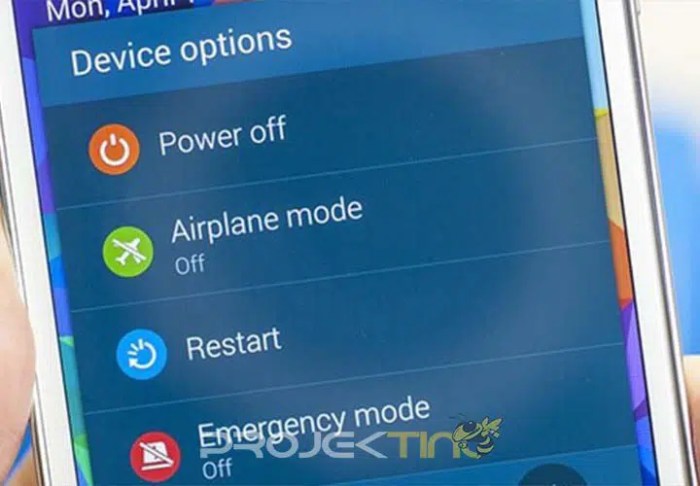Cara menghilangkan tanda headset – Tanda headset yang terus muncul di perangkat bisa sangat menjengkelkan. Penyebabnya bisa bermacam-macam, mulai dari masalah koneksi fisik hingga pengaturan perangkat yang salah.
Dalam panduan ini, kita akan membahas langkah demi langkah untuk menghilangkan tanda headset yang mengganggu dan memulihkan suara perangkat Anda.
Pengantar

Siapa yang tidak jengkel saat tanda headset masih menempel di layar smartphone meski headset sudah dilepas? Masalah umum ini sering membuat pengguna bingung dan mencari cara menghilangkannya.
Penyebab munculnya tanda headset ini bisa bermacam-macam, mulai dari gangguan software hingga kerusakan hardware.
Kemungkinan Penyebab
- Gangguan software, seperti bug atau aplikasi yang berjalan di latar belakang
- Konektor headset yang kotor atau rusak
- Kerusakan pada port audio perangkat
- Pengaturan perangkat yang salah
Solusi Umum
- Restart perangkat: Ini dapat mengatasi gangguan software yang menyebabkan masalah.
- Bersihkan konektor headset: Gunakan kapas beralkohol atau pembersih kontak untuk menghilangkan kotoran atau debu.
- Periksa pengaturan perangkat: Pastikan Bluetooth dan headset tidak aktif di pengaturan perangkat.
- Hubungi layanan resmi: Jika masalah berlanjut, mungkin ada kerusakan hardware yang memerlukan perbaikan profesional.
Pemeriksaan Fisik: Cara Menghilangkan Tanda Headset
Sebelum mencoba solusi perangkat lunak, penting untuk memeriksa apakah ada masalah fisik yang menyebabkan tanda headset. Periksa koneksi fisik antara perangkat dan headset.
Identifikasi Kerusakan
- Periksa apakah kabel atau konektor menunjukkan tanda-tanda kerusakan, seperti sobekan, putus, atau korosi.
- Coba sambungkan headset ke perangkat lain untuk mengesampingkan masalah pada perangkat itu sendiri.
- Bersihkan konektor dengan lembut menggunakan kain mikrofiber atau sikat kecil untuk menghilangkan kotoran atau debu.
Pengaturan Perangkat
Pastikan pengaturan perangkatmu sudah benar agar suara diputar melalui headset, bukan speaker internal.
Memeriksa Pengaturan Output
- Buka menu “Pengaturan” pada perangkatmu.
- Pilih “Suara” atau “Audio”.
- Pada bagian “Output Audio”, pilih headsetmu sebagai perangkat output.
Menonaktifkan Fitur yang Tidak Perlu
Beberapa fitur pada perangkat dapat mengganggu penggunaan headset. Nonaktifkan fitur-fitur tersebut jika tidak diperlukan:
- Bluetooth:Jika kamu tidak menggunakan Bluetooth untuk menyambungkan headset, nonaktifkan untuk mencegah gangguan.
- Peningkatan Suara:Fitur ini dapat mengubah kualitas suara dan menyebabkan masalah dengan headset.
- Mode Hemat Daya:Mode ini dapat mengurangi kualitas suara atau mematikan headset secara otomatis.
Driver dan Pembaruan Perangkat Lunak
Menjaga driver perangkat dan sistem operasi Anda tetap diperbarui sangat penting untuk memastikan fungsionalitas dan keamanan komputer Anda yang optimal.
Driver perangkat adalah perangkat lunak yang memungkinkan sistem operasi berkomunikasi dengan perangkat keras komputer Anda, seperti kartu grafis, kartu suara, dan printer. Memperbarui driver perangkat memastikan bahwa perangkat keras Anda berfungsi dengan baik dan memiliki fitur terbaru.
Pembaruan sistem operasi juga penting karena dapat memperbaiki bug, menambahkan fitur baru, dan meningkatkan keamanan. Memperbarui sistem operasi secara teratur dapat membantu melindungi komputer Anda dari kerentanan keamanan dan memastikannya berjalan dengan lancar.
Mengunduh dan Menginstal Driver dan Pembaruan
- Kunjungi situs web produsen perangkat keras untuk mengunduh driver terbaru untuk perangkat Anda.
- Jalankan file penginstal driver dan ikuti petunjuknya.
- Untuk memperbarui sistem operasi, buka menu pengaturan komputer Anda dan periksa pembaruan yang tersedia.
- Jika ada pembaruan yang tersedia, unduh dan instal.
Pemecahan Masalah Konektivitas
Jika kamu mengalami masalah dalam menghubungkan perangkat ke headset, berikut beberapa langkah yang dapat kamu coba:
Pastikan bahwa headset dan perangkat dalam jangkauan dan tidak ada penghalang di antara keduanya. Periksa juga apakah headset dalam mode berpasangan dan perangkat diaktifkan untuk Bluetooth atau nirkabel.
Memeriksa Koneksi Bluetooth
- Buka pengaturan Bluetooth di perangkat dan pastikan headset terdaftar dan terhubung.
- Jika headset tidak terdaftar, coba pasangkan kembali dengan mengikuti petunjuk yang disertakan dengan headset.
- Jika headset terdaftar tetapi tidak terhubung, coba putuskan sambungan dan sambungkan kembali.
Memeriksa Koneksi Nirkabel
- Pastikan perangkat dan headset berada dalam jangkauan dan tidak ada gangguan nirkabel.
- Coba mulai ulang perangkat dan headset untuk menyegarkan koneksi.
- Jika masalah berlanjut, coba perbarui firmware headset atau perangkat ke versi terbaru.
Pengaturan Ulang Headset
Jika langkah-langkah di atas tidak berhasil, kamu dapat mencoba mengatur ulang headset ke pengaturan pabrik.
Proses pengaturan ulang akan berbeda-beda tergantung pada model headset, jadi silakan merujuk ke manual pengguna untuk instruksi spesifik.
Hubungi Dukungan
Jika kamu telah mencoba semua langkah di atas dan masih mengalami masalah konektivitas, silakan hubungi dukungan pelanggan untuk headset atau perangkat kamu.
Pengaturan Aplikasi

Jika tanda headset tetap muncul meski perangkat lain sudah dicabut, memeriksa pengaturan aplikasi mungkin bisa membantu.
Aplikasi tertentu, seperti pemutar musik atau layanan streaming, dapat memiliki pengaturan audio sendiri. Pengaturan ini mungkin mengesampingkan pengaturan sistem dan menyebabkan tanda headset tetap terlihat.
Konfigurasi Aplikasi
Untuk mengonfigurasi aplikasi agar menggunakan perangkat output yang benar:
- Buka aplikasi yang ingin Anda gunakan.
- Temukan pengaturan audio atau output.
- Pilih perangkat output yang benar dari daftar yang tersedia.
- Simpan perubahan Anda.
Pemeriksaan Layanan Audio
Untuk mengatasi masalah tanda headset yang masih muncul, periksa layanan audio di sistem Anda untuk memastikan berjalan dengan benar.
Memeriksa Layanan Audio Windows
- Tekan Windows + Runtuk membuka jendela Run.
- Ketik services.mscdan tekan Enter.
- Cari layanan bernama “Windows Audio” atau “Audio Windows”.
- Klik kanan layanan dan pilih “Properties”.
- Pada tab “General”, pastikan jenis startup diatur ke “Otomatis”.
- Jika layanan tidak berjalan, klik tombol “Start”.
Memeriksa Layanan Audio Mac
- Buka “Preferensi Sistem”.
- Pilih “Suara”.
- Klik tab “Output”.
- Pastikan perangkat audio yang diinginkan dipilih.
- Jika perangkat audio tidak muncul, klik tombol “+”.
- Jika perangkat audio muncul tetapi tidak dapat dipilih, klik tombol “Buat Perangkat Audio Multi-Keluaran”.
Pemecahan Masalah Lanjutan
Untuk mengatasi masalah tanda headset yang terus muncul, beberapa langkah pemecahan masalah lanjutan dapat dilakukan. Berikut penjelasannya:
Masalah Umum dan Solusi
- Masalah: Suara tidak keluar dari headset. -*Solusi: Pastikan headset terpasang dengan benar dan volume sudah diatur.
- Masalah: Mikrofon tidak berfungsi. -*Solusi: Periksa pengaturan mikrofon di komputer dan pastikan tidak dimatikan.
- Masalah: Tanda headset tetap muncul meskipun headset sudah dicabut. -*Solusi: Restart komputer atau perbarui driver audio.
Tip Pemecahan Masalah Tambahan
Jika langkah-langkah di atas tidak berhasil, coba tips berikut:
- Gunakan headset yang berbeda untuk mengesampingkan masalah pada headset itu sendiri.
- Coba sambungkan headset ke perangkat lain, seperti ponsel atau laptop, untuk memeriksa apakah masalahnya ada pada komputer.
- Periksa apakah ada pembaruan untuk driver audio komputer.
- Jalankan pemecah masalah suara dan perangkat keras Windows.
Pencegahan dan Pemeliharaan
Mencegah tanda headset dan memelihara koneksi yang andal sangat penting untuk pengalaman audio yang optimal. Dengan mengikuti praktik yang tepat, Anda dapat meminimalkan masalah dan menikmati penggunaan headset tanpa gangguan.
Tips Pencegahan
- Hindari menekuk atau menarik kabel headset.
- Bersihkan konektor headset secara teratur menggunakan kain lembut.
- Hindari paparan panas atau kelembapan yang berlebihan.
- Jangan gunakan headset saat baterai lemah.
- Pastikan driver audio terbaru terinstal di perangkat Anda.
Praktik Pemeliharaan
- Simpan headset di tempat yang kering dan bersih saat tidak digunakan.
- Isi ulang baterai headset secara teratur.
- Jika terjadi gangguan, periksa koneksi dan pastikan headset terhubung dengan benar.
- Perbarui firmware headset jika tersedia pembaruan.
- Jika masalah berlanjut, hubungi produsen headset untuk mendapatkan dukungan.
Ilustrasi dan Contoh
Untuk mengilustrasikan proses menghilangkan tanda headset, berikut beberapa contoh yang mungkin terjadi:
Perangkat Bluetooth yang Tidak Terhubung, Cara menghilangkan tanda headset
- Pastikan perangkat Bluetooth Anda (seperti headset atau speaker) telah dipasangkan dan terhubung ke perangkat Anda.
- Jika tidak terhubung, buka pengaturan Bluetooth dan cari perangkat Anda untuk dipasangkan dan dihubungkan.
Jack Headphone Terjebak
- Jika jack headphone tersangkut di perangkat Anda, jangan panik.
- Coba gunakan penjepit kertas atau jarum untuk mengeluarkannya dengan hati-hati.
Pengaturan Perangkat Salah
- Periksa pengaturan suara perangkat Anda untuk memastikan bahwa output audio diatur ke perangkat yang diinginkan (bukan headset).
- Anda mungkin perlu mengubah pengaturan “Output Audio” atau “Pemutaran Suara” di panel kontrol atau pengaturan sistem.
Driver yang Kedaluwarsa
- Driver audio yang kedaluwarsa dapat menyebabkan masalah dengan tanda headset.
- Perbarui driver audio Anda dengan mengunduhnya dari situs web produsen perangkat Anda.
Konflik Perangkat Lunak
- Perangkat lunak tertentu dapat mengganggu fungsi audio dan menyebabkan tanda headset.
- Nonaktifkan atau hapus instalan perangkat lunak yang mungkin menyebabkan konflik.
Penutup
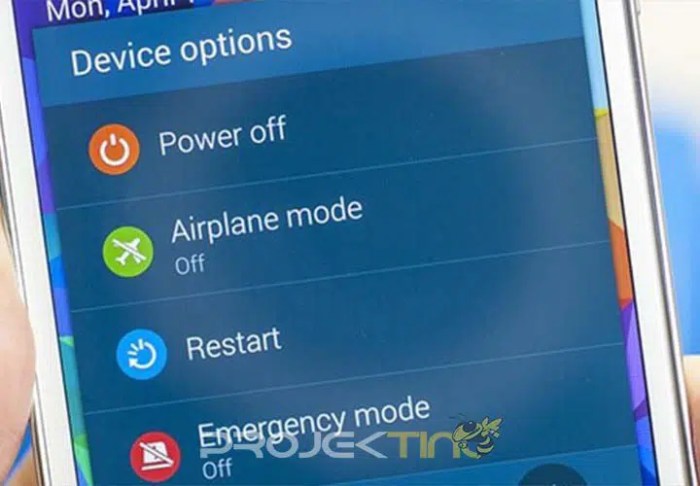
Dengan mengikuti langkah-langkah yang diuraikan dalam panduan ini, Anda dapat dengan mudah menghilangkan tanda headset dan menikmati audio yang jernih dan bebas gangguan.
Pertanyaan dan Jawaban
Mengapa tanda headset tetap muncul meskipun headset tidak terhubung?
Kemungkinan penyebabnya adalah pengaturan perangkat yang salah, driver perangkat yang kedaluwarsa, atau masalah konektivitas.
Bagaimana cara memeriksa koneksi fisik antara perangkat dan headset?
Pastikan kabel headset terhubung dengan benar ke perangkat dan tidak ada kerusakan atau masalah pada kabel atau konektor.
Bagaimana cara memperbarui driver perangkat?
Kunjungi situs web produsen perangkat dan unduh driver terbaru untuk perangkat Anda.